Page 1
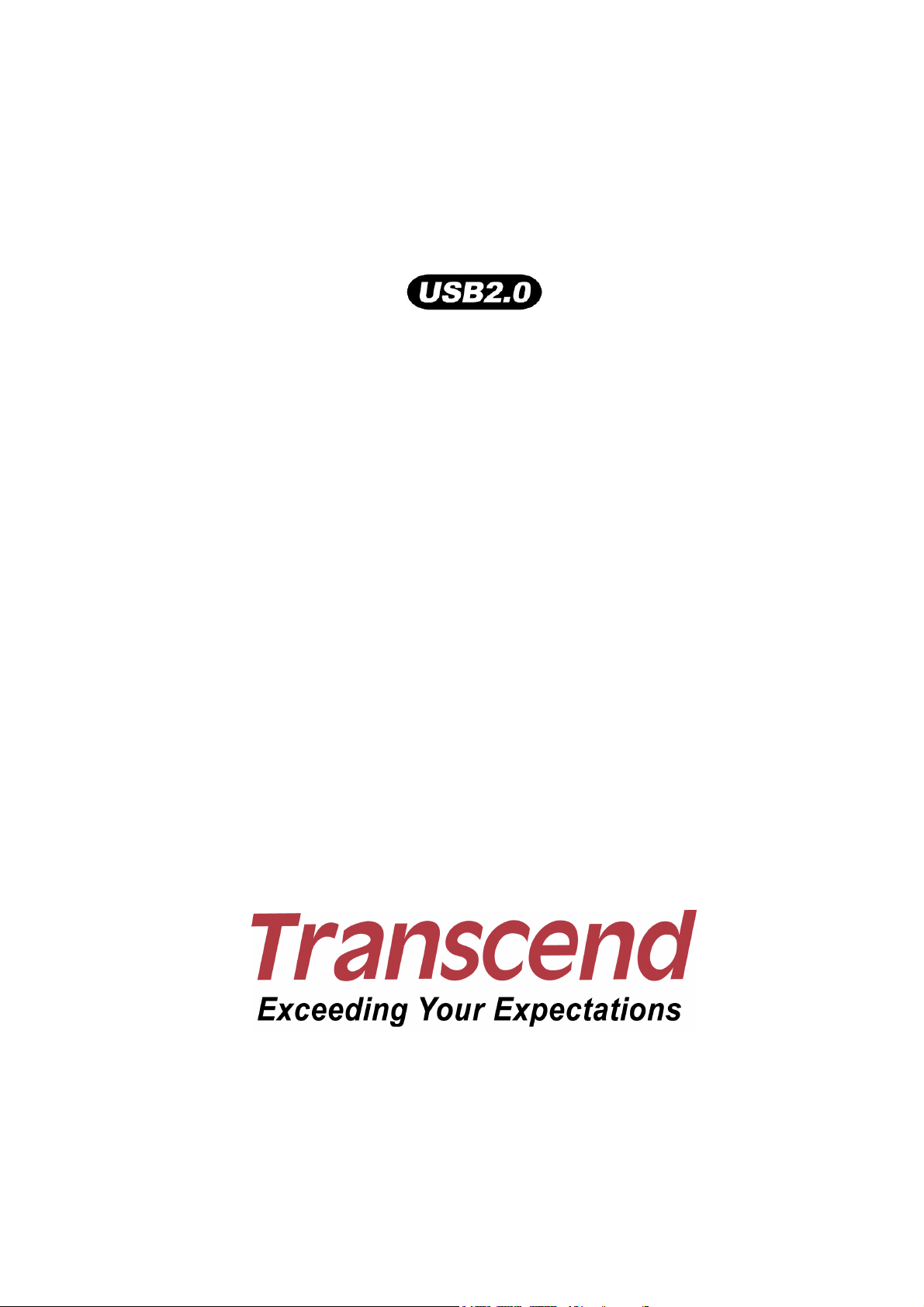
StoreJet
™
3.5
Manuel de l’utilisateur
(Version 1.0)
Page 2
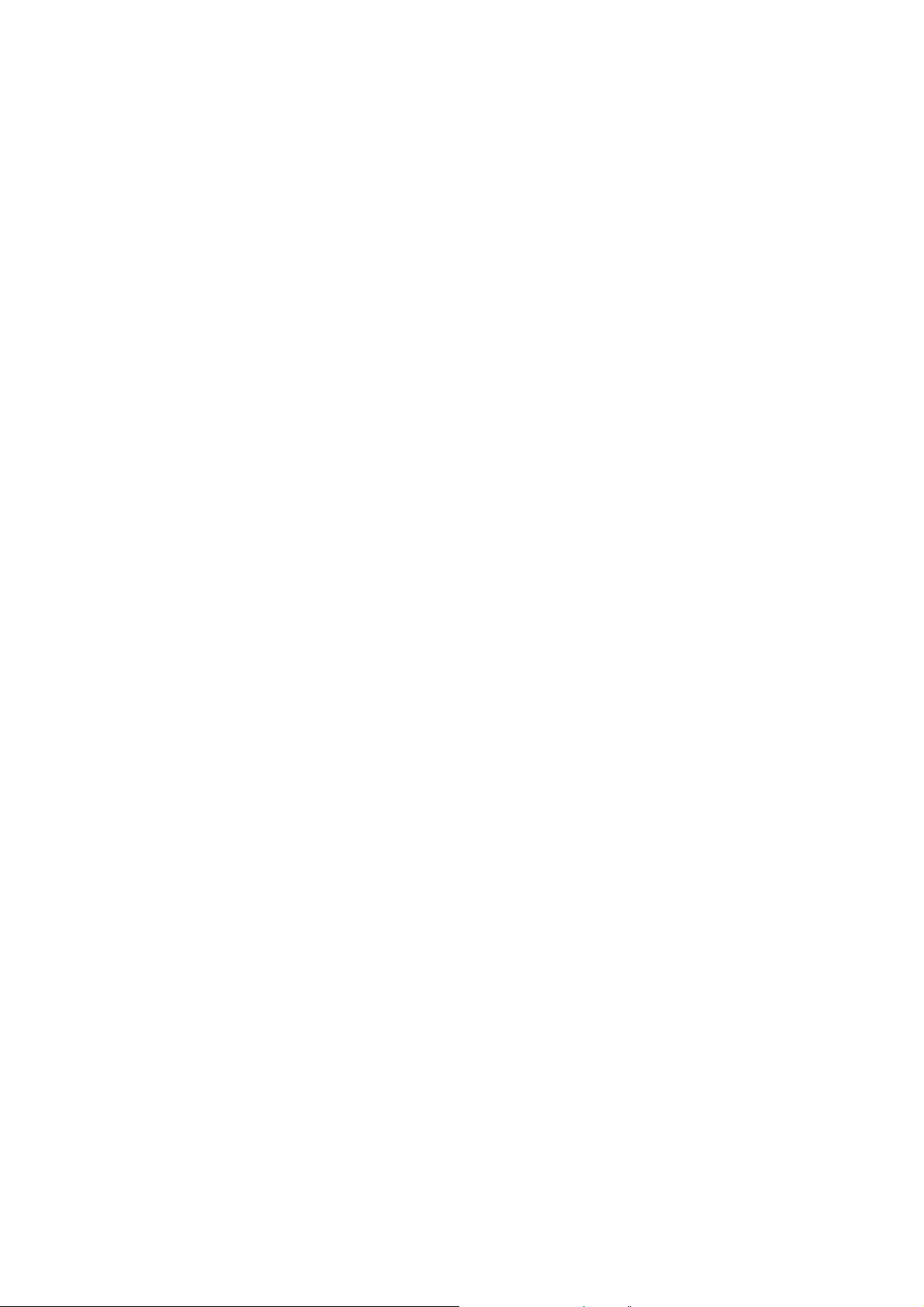
Table des matières
Introduction ............................................................................................................................1
Contenu de l’emballage .....................................................................................................................1
Caractéristiques .................................................................................................................................2
System Requis...................................................................................................................................2
Précautions d’usage ..............................................................................................................3
Utilisation générale ............................................................................................................................3
Back Up des données........................................................................................................................3
Transport............................................................................................................................................3
Alimentation .......................................................................................................................................3
Rappels..............................................................................................................................................3
Vue d’ensemble du produit ...................................................................................................4
Installer un disque dur...........................................................................................................5
Installation Pilotes..................................................................................................................8
Installation du Pilote sous Windows® 2000, XP et VISTA..................................................................8
Installation du Pilote sous Mac™ OS 9.0, ou Version Postérieure .....................................................8
Installation du Pilote sous Linux™ Kernel 2.4, ou Version Postérieure ..............................................8
Connecter à un Ordinateur ....................................................................................................9
Se Déconnecter d’un ordinateur .........................................................................................11
Retirer le StoreJet™ 3.5 sous Windows® 2000, XP et VISTA...........................................................11
Retirer le StoreJet™ 3.5 sous Mac™ OS 9.0, ou Ultérieur ................................................................11
Retirer le StoreJet™ 3.5 sous Linux™ Kernel 2.4, ou Ultérieur .........................................................11
Formater le Disque Dur........................................................................................................12
Résolution des problèmes...................................................................................................14
StoreJet™ 3.5 series .............................................................................................................15
Garantie Limitée Transcend ................................................................................................16
Page 3
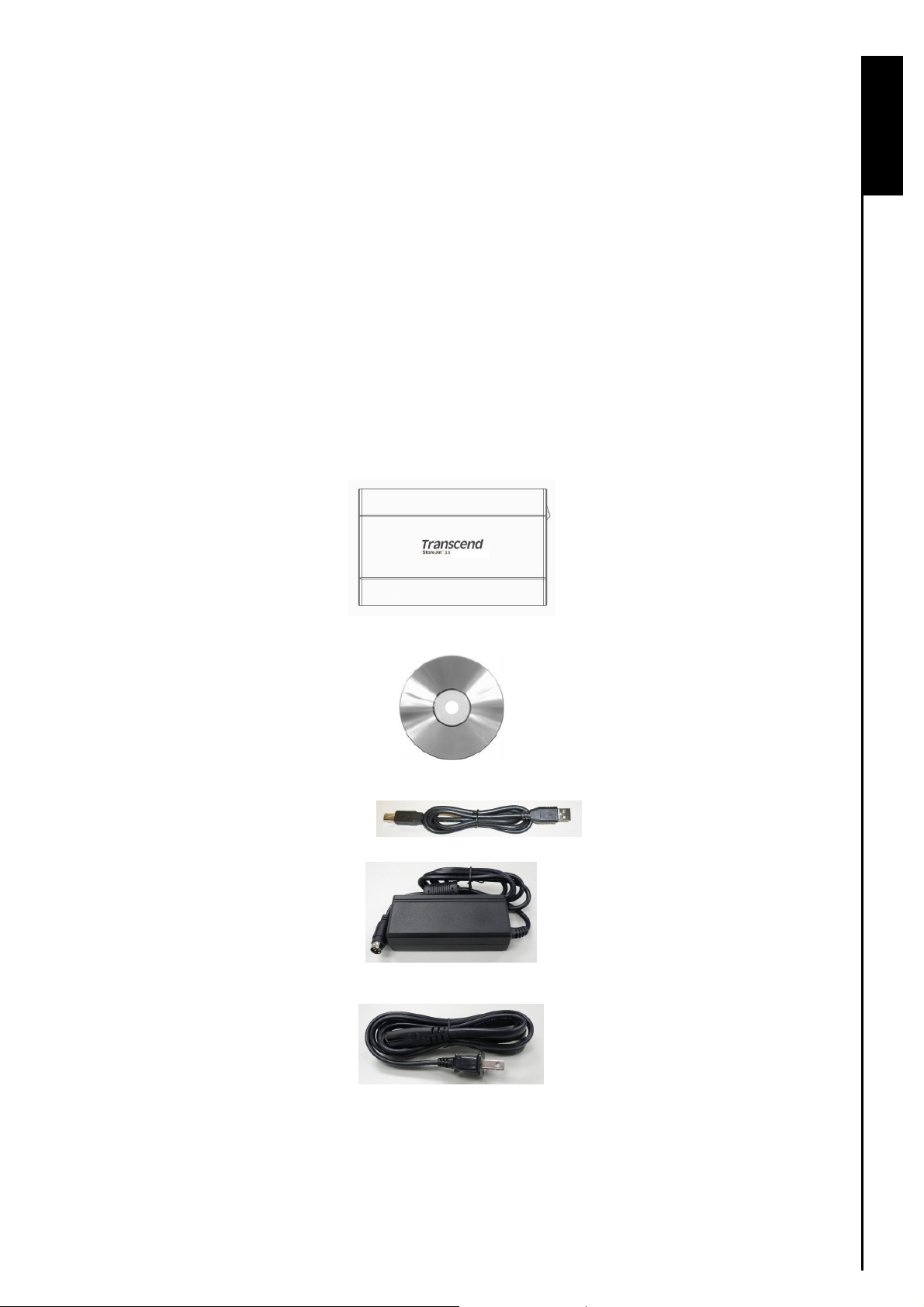
Introduction
Merci d’avoir acheté le StoreJet™ 3.5 Transcend. Cet appareil USB hi-Speed portable de stockage est la
solution la plus efficace pour télécharger, stocker, transférer et enregistrer toute donnée ou information
que vous jugez importante. Grâce à sa grande capacité de stockage et son taux de transfert
™
haute-vitesse USB 2.0, le StoreJet
fichiers, données, documents, photos, chansons et e-documents vers ou depuis n’importe quel type
d’ordinateur.
En outre, le StoreJet
™
3.5 est livré avec un pack software très utile (veuillez vous reporter au manuel
d’utilisation du programme pour plus de renseignements) qui vous aidera (sous Windows
votre productivité. Ce guide de l’utilisateur et le guide d’utilisation du programme ci-joint ont été écrits pour
vous aider à tirer le meilleur de votre StoreJet
StoreJet
™
3.5.
Contenu de l’emballage
L’emballage du StoreJet™ 3.5 comprend les éléments suivants:
z StoreJet
™
3.5
3.5 est particulièrement adapté pour stocker et transférer vos
®
) à augmenter
™
3.5. Merci de les lire en détail avant d’utiliser votre
Introduction
z CD
z Câble USB B-Type vers USB A-Type
z Adaptateur secteur
z Câble d’alimentation
z Support vertical
1
Page 4
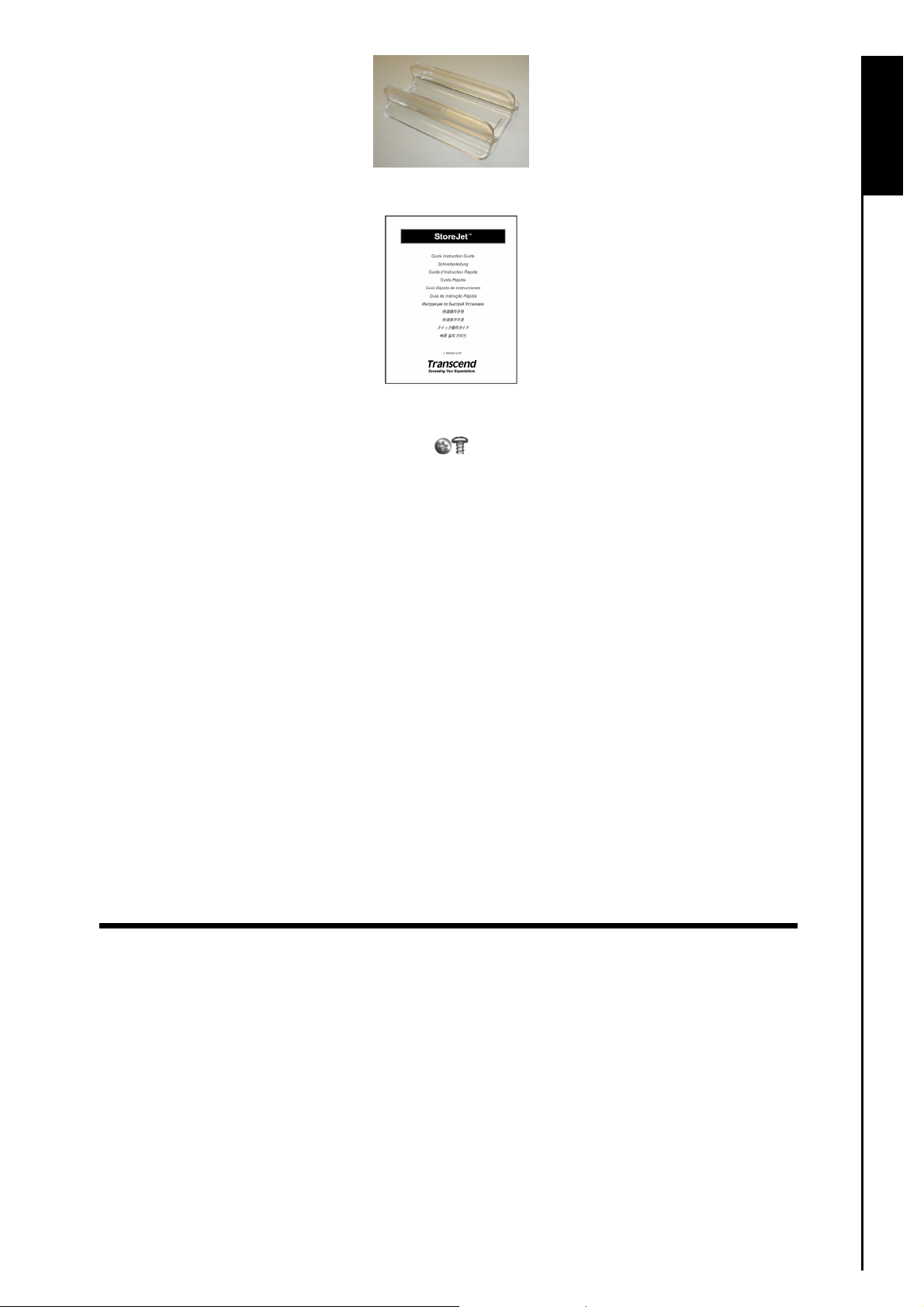
z Guide rapide d’utilisation
z Vis x 4
Caractéristiques
z Conforme à la norme Hi-Speed USB 2.0 et retro compatible avec la norme USB 1.1
z Installation Plug and Play
z Taux de transfert Hi-Speed jusqu’à 480Mbits (60MB) par seconde
z Boîtier en Aluminium
Introduction
z La diode lumineuse indique l’activité et la mise sous tension
z Pack software aditionnel StoreJet
™
elite (vous aide à gérer vos données)
System Requis
Ordinateur avec un port USB fonctionnel.
Un des systèmes suivants (OS):
z Windows
z Windows
z Windows
z Mac
z Linux
®
2000
®
XP
®
VISTA
™
OS 9.0 ou plus récent
™
Kernel 2.4 ou plus récent
2
Page 5

Précautions d’usage
Ces précautions d’usage sont IMPORTANTES! Veuillez les suivre.
Votre StoreJet™ 3.5 doit être connecté à un ordinateur en utilisant le câble ci-joint.
™
L’extrémité USB B-Type sur le StoreJet
et l’extrémité USB A-Type sur l’ordinateur.
Veuillez vérifier que les extrémités du câble sont toujours correctement branchées.
Utilisation générale
z Déballez soigneusement le StoreJet
z Durant l’utilisation, évitez d’exposer votre StoreJet
dessous de 5℃.
z Ne pas faire tomber votre StoreJet
z Ne pas exposer votre StoreJet
z Ne pas utiliser un chiffon humide pour nettoyer le boîtier extérieur
z Ne pas utiliser votre StoreJet
™
o Directement exposé au soleil
o A proximité d’une source électrique ou de chaleur ou d’un climatiseur
o Dans un véhicule exposé au soleil
™
de son emballage.
™
à des températures au-dessus de 60℃, ou en
™
.
™
à des sources d’humidité de toute sorte.
dans l’un des environnements suivants:
Back Up des données
Safety
z Transcend ne peut être tenu pour responsable pour toute perte ou altération de données
durant l’utilisation Si vous décidez de stocker des données sur votre StoreJet™ nous vous
recommandons de faire régulièrement un backup de vos données sur votre ordinateur ou sur un
autre appareil de stockage.
z Pour vous assurer de la vitesse de transfert High-Speed USB 2.0 lors de l’utilisation de votre
StoreJet
™
3.5 avec un ordinateur, veuillez vérifier que le PC dispose d’un port USB approprié. Si
vous avez des doutes, veuillez consulter le manuel de l’ordinateur ou de la carte mère.
z Le disque dur interne du StoreJet
™
3.5 est formaté en NTFS. Si vous souhaitez faire un backup sur
Mac, vous devrez formater le lecteur en HFS+ en utilisant le Mac Disk Utility.
Transport
z Veuillez ranger votre StoreJet
peuvent endommager votre StoreJet
z Ne pas tordre votre StoreJet
z Ne pas placer d’objet sur votre StoreJet
™
3.5 dans son emballage si vous partez en voyage. D’autres objets
™
3.5 s’il n’est pas correctement protégé.
™
3.5 afin de prévenir tout dommage au disque dur interne.
™
3.5 afin de prévenir tout dommage.
Alimentation
z Le StoreJet
z Veuillez vous assurer qu’aucun objet ne se trouve sur le câble d’alimentation et qu’il est à l’abri.
™
3.5 est alimenté par l’adaptateur secteur.
Rappels
Veuillez toujours suivre la procédure présentée dans la section “Déconnexion depuis un ordinateur”
™
quand vous débranchez votre StoreJet
d’un ordinateur.
3
Page 6
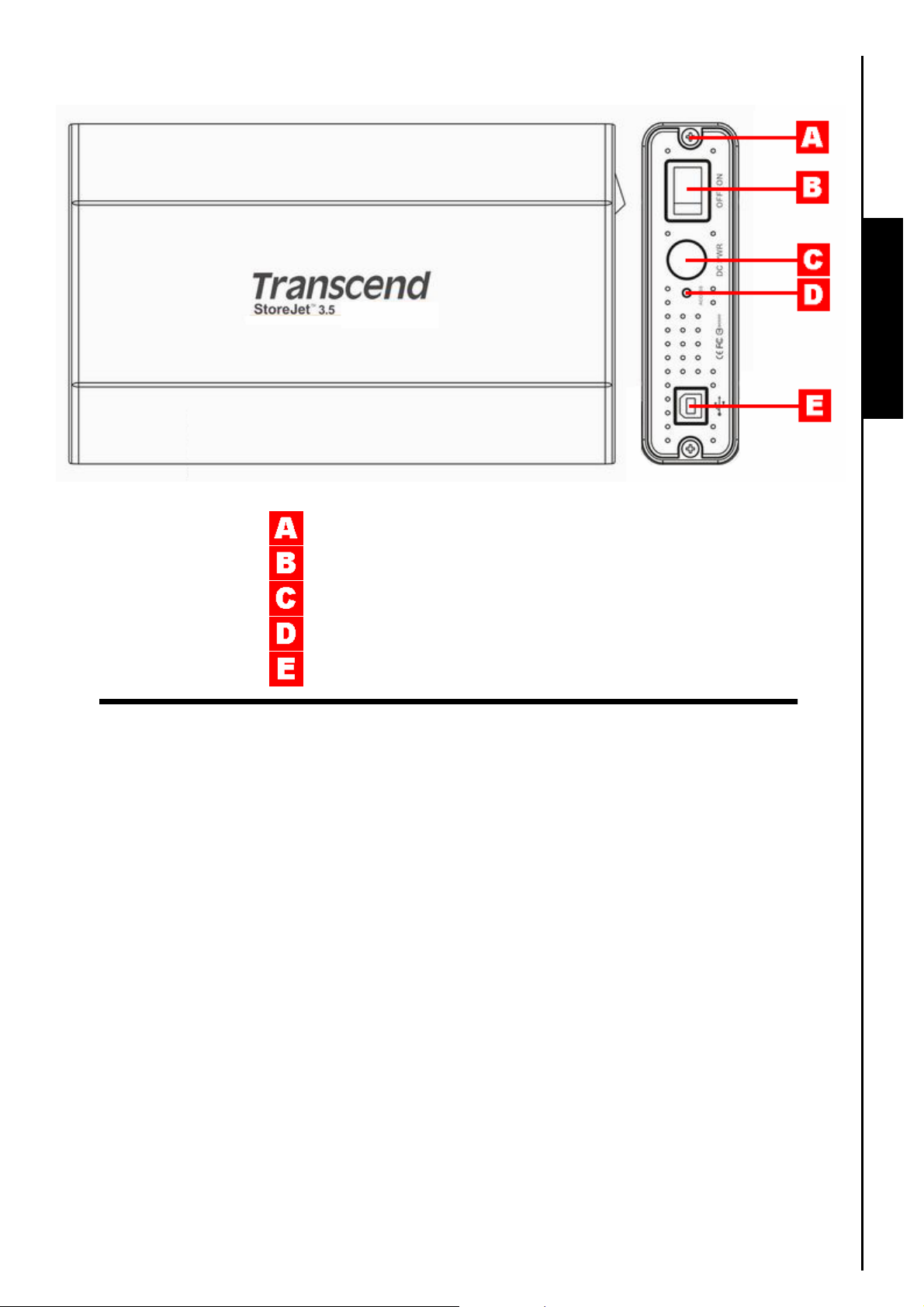
Vue d’ensemble du produit
Figure 1. StoreJet 3.5
Vue d’ensemble
Vis x 2
Interrupteur ON/OFF
Prise Jack Alimentation
LED
Port USB B-Type
4
Page 7

Installer un disque dur
Le boîtier de votre StoreJet™ 3.5 HDD accepte les disques durs IDE et SATA. Il est
IMPORTANT que vous sachiez quel disque dur doit être installé dans quel boîtier.
Installer un Disque Dur
En achetant un boîtier HDD Transcend StoreJet™ 3.5 qui ne possède pas de Disque Dur installé au
préalable, il est nécessaire de lire la section ci-dessous, autrement se référer directement à la section
™
“Installation du pilote”. Le boîtier HDD Transcend StoreJet
SATA, et il est important d’installer correctement le disque dur au boîtier correspondant. Il est possible
d’identifier le type de boîtier par sa référence. Les boîtiers avec la référence Transcend TS0GSJ35-S
supportent les disques SATA, alors que ceux avec la référence TS0GSJ35 supportent les disques IDE.
1. Ouvrir StoreJet
indiqué selon le schéma ci-dessous.
™
3.5 en enlevant les deux vis situées sur les côtés de la partie supérieure comme
3.5 peut supporter un lecteur IDE ou
Installer un disque dur
Schéma 2. Enlever les vis de la partie supérieure
2. Enlever le couvercle couvrant un adaptateur de tableau de contrôle qui convertit l’interface du
connecteur IDE ou SATA du disque dur vers une interface de type USB 2.0 B. Faire coulisser le
tableau de contrôle.
Schéma 3. Enlever la partie supérieure couvrant l’adaptateur IDE/SAT
5
Page 8

3. Connection IDE : Régler et connecter avec précaution le connecteur IDE sur le tableau de contrôle vers
le disque dur. Ne PAS forcer le connecteur IDE dans le disque dur et ne PAS insérer le connecteur sur
un angle, de peur de l’endommager. Après avoir connecté le tableau de contrôle, connecter le câble
d’alimentation sur le disque dur IDE.
Schéma 4. Connecter le tableau de contrôle IDE et cable d’alimentation vers le disque dur IDE
4. Connection SATA : Régler et connecter avec précaution le connecteur SATA sur le tableau de contrôle
vers le dique dur. Ne
sur un angle, de peur de l’endommager.
PAS forcer le connecteur SATA dans le disque dur et ne PAS insérer le connecteur
Schéma 5. Connecter le disque dur SATA vers l’adaptateur SATA
5. En utilisant les vis fournies, renforcer le disque dur sur le panneau en plastique du tableau de contrôle; ce
qui permettra de faire coulisser le disque dur vers
StoreJet™ 3.5 plus facilement.
Schéma 6. Renforcer le disque dur sur le panneau en utilisant les vis fournies
6
Page 9

6. Réinsérer avec précaution l’adaptateur IDE/SATA et le disque dur 3.5” connecté sur StoreJet™ 3.5 et
refixer les vis sur la partie supérieure.
Schéma 7. Réinsérer l’adaptateur IDE/SATA plus le lecteur et refixer les vis
Installer un disque dur
7
Page 10

Installation Pilotes
Installation du Pilote sous Windows® 2000, XP et VISTA
Aucun pilote n’est requis. Ces systèmes d’exploitation Windows® fonctionnent avec des pilotes
incorporés supportant
l’adaptateur secteur le connecteur du boîtier
l’adaptateur et mettre en marche l’unité. Windows installera les fichiers nécessaires et un nouveau
Disque Local assigné d’une nouvelle lettre pour lecteur représentant StoreJet™ 3.5 apparaîtra dans la
fenêtre de
Poste de Travail.
StoreJet™ 3.5. Connecter StoreJet
StoreJet™ 3.5 . Connecter le cable d’alimentation sur
Installation du Pilote sous Mac™ OS 9.0, ou Version Postérieure
Aucun pilote n’est requis. Connecter StoreJet
secteur sur le connecteur du boîtier de
Mettre en marche l’unité et l’ordinateur le détectera automatiquement.
StoreJet™ 3.5 ainsi que le câble d’alimentation sur l’adaptateur.
Figure 8. Mac Driver Installation
™
3.5 sur un port USB disponible. Connecter l’adaptateur
™
sur un port USB disponible ainsi que
Installation du Pilote sous Linux™ Kernel 2.4, ou Version Postérieure
Aucun pilote n’est requis. Connecter StoreJet
connecteur du boîtier de
marche l’unité et le monter.
1. Créer en premier un dossier pour StoreJet™ 3.5.
Exemple:
2. Monter ensuite StoreJet™ 3.5.
Exemple:
StoreJet™ 3.5. Connecter le câble d’alimentation sur l’adaptateur, mettre en
mkdir /mnt/Storejet
mount –a –t msdos /dev/sda1 /mnt/Storejet
™
3.5 sur un port USB ainsi que l’adaptateur secteur sur le
Installation Pilotes Installation Pilotes
8
Page 11

Connecter à un Ordinateur
Si on souhaite utiliser StoreJet
ou vers son ordinateur, il est nécessaire de le connecter vers un port USB de l’ordinateur en utilisant le
câble fourni USB Type-B - Type-A.
1. Connecter la petite prise du câble sur le port USB Type-B de StoreJet™ 3.5.
™
3.5 en tant que Disque Dur Externe pour télécharger les données à partir
Schéma 9. Câble USB Type-B Type-A
2. Connecter la grande prise du câble vers un port USB disponible de l’ordinateur.
AVERTISSEMENT! Ne pas oublier que StoreJet™ doit être alimenté à partir de
l’alimentation secteur.
Schéma 10. Connecter à l’ordinateur
3. Connecter l’adaptateur secteur au connecteur du boîtier de StoreJet™ 3.5 ainsi que le câble
d’alimentation à l’adaptateur. Mettre en marche l’unité.
Connecter à un Ordinateur
9
Page 12

4. Dès que StoreJet™ 3.5 est connecté avec succès à l’ordinateur et mis en marche, le LED
d’alimentation de
représentant StoreJet™ 3.5 apparaîtra dans la fenêtre de Poste de Travail et l’ icône suivante
lettre
StoreJet
apparaîtra sur la barre des tâches de Windows System. Le disque dur interne StoreJet
™
s’allumera, un nouveau lecteur Disque Local assigné d’une nouvelle
™
3.5 est
déjà formaté pour NTFS.
Schéma 11. *F: est un exemple de lettre lecteur, la lettre de la fenêtre "Mon Ordinateur " peut changer
5. A ce stade, StoreJet™ 3.5 est un appareil Périphérique et peut-être utilisé en tant que disque dur
externe
pour télécharger les données. Il est possible de télécharger les données sur StoreJet
en déplaçant les fichiers ou dossiers vers la lettre représentant le lecteur
3.5
.
Disque Local de StoreJet™
™
3.5
Connecter à un Ordinateur
10
Page 13

Se Déconnecter d’un ordinateur
NE JAMAIS déconnecter le StoreJet™ d’un ordinateur ou l’arrêter lorsque la LED est en train
de clignoter..
Retirer le StoreJet™ 3.5 sous Windows® 2000, XP et VISTA
1. Sélectionner l’icône Hardware dans la barre de tâche.
2. le pop up Safely Remove Hardware apparaît. Le sélectionner pour continuer.
Figure 12. Safely Remove Hardware
3. Un message apparaît : The ‘USB Mass Storage Device’ device can now be safely removed from
the system
. Débrancher le StoreJet
™
3.5 et le mettre hors tension.
Figure 13. Safe to Remove Hardware
Attention! Poru éviter toute perte de donnée, toujours utiliser cette procédure pour retirer
votre StoreJet
™
sous Windows® 2000, XP et VISTA.
Se Déconnecter d’un ordinateur
Retirer le StoreJet™ 3.5 sous Mac™ OS 9.0, ou Ultérieur
Cliquer et glisser l’icône du disque représentant le StoreJet
StoreJet™ 3.5 du port USB et mettre hors tension l’appareil.
votre
™
3.5 dans la corbeille. Puis débrancher
Retirer le StoreJet™ 3.5 sous Linux™ Kernel 2.4, ou Ultérieur
Exécuter umount /mnt/Storejet pour déconnecter l’appareil. Puis débrancher le StoreJet
USB et mettre hors tension l’appareil.
™
3.5 du port
11
Page 14

Formater le Disque Dur
Le StoreJet
StoreJet™ 3.5’ est formaté en NTFS.
1. Brancher votre StoreJet™ 3.5 dans un port USB disponible . Connecter l’adaptateur secteur au
StoreJet™ 3.5 dans la prise Jack et connecter le câble à l’adaptateur, puis mettre en marche l’unité.
2. Sous Windows
StoreJet™ 3.5.
3. Selectionner “Format” dans le menu déroulant pour formater le StoreJet™ 3.5.
™
3.5 possède un disque dur et peut donc être formaté. Le disque dur interne livré avec le
Attention! Formater le disque effacera toutes les données sur votre StoreJet™ 3.5.
®
, ouvrir My Computer et clicker droit sur le nouveau Local Disk qui représente le
Figure 14. Formater le disque dur
Formater le Disque Dur
12
Page 15

Figure 15. Format options
4. Clicker sur “OK” pour terminer le process.
Formater le Disque Dur
13
Page 16

Résolution des problèmes
Si un problème survient avec votre StoreJet
pouvez pas résoudre votre problème avec ceci, veuillez consulter votre revendeur, ou bureau Transcend
le plus proche. Nous proposons également une FAQ et un support technique sur nos sites internet.
™
3.5, veuillez d’abord vérifier les point suivant. Si vous ne
Le cd de pilotes ne supporte pas l’auto-run sous windows®
Aller dans le Gestionnaire de Périphérique et activer la fonction Auto-Insert du lecteur de CD-ROM .
Vous pouvez aussi lancer manuellement le CD en double cliquant sur
“StoreJet.EXE” dans le CD.
Le système d’exploitation ne détecte pas le StoreJet™ 3.5
Vérifier si:
1. votre StoreJet™ 3.5 est correctement connecté au port USB ? Si non, débrancher le et rebrancher le.
Vous pouvez aussi essayer un autre port USB disponible .
2. Utilisez vous bien le câble USB fourni? Si non, utilisez de préférence le câble fourni.
3. Est ce que l’adaptateur secteur est bien connecté au StoreJet™ et l’autre extrémité sur la prise
secteur, et le bouton de mise en marche sur ON ?
4. Est ce que votre StoreJet™ 3.5 est connecté au clavier de votre Mac
USB dosponible sur la tour de la machine..
Si non, veuillez vérifier tous ces points.
™
? Si oui, préférez plutôt un port
5. Est ce que le port USB est actif ? Si non, veuillez vous reporter au manuel de l’ordinateur (ou de la
carte mère) pour l’activer.
Impossible de mettre en marche
Le StoreJet
pas, vous devez vous assurer que tous les câbles sont bien branchés, ou essayer de trouver une autre
prise électrique..
™
3.5 doit être connecté au secteur et le bouton de marche sur on. Si l’appareil ne démarre
Impossible de trouver le fichier tout juste copié sur le StoreJet™
Vous devez toujours ouvrir un fichier transféré dans son nouvel emplacement pour vous assurer que la
copie a fonctionné. Lisez attentivement la section Se Déconnecter d’un ordinateur après un process de
copie.
Impossible de faire un Bacj Up de mon Mac™
Le StoreJet
formater en HFS+ avec le Mac Disk Utility.
™
3.5’ est formaté en NTFS. Si vous voulez faire un back up de votre Mac, il vous faut le
Linux ne détecte pas mon StoreJet™ 3.5
Le StoreJet
formater au préalable en FAT.
™
3.5’ est formaté en NTFS.. Linux NE supporte pas ce type de fichier, et vous devez le
Troubleshooting Résolution des problèmes
14
Page 17

StoreJet™ 3.5 series
Spécifications
• Taille (L x W x H): 198.5mm × 123.4mm × 35mm
• Poids: Max. 450g (sans disque dur)
• Moyen de stockage: 3.5 inch IDE, or SATA Hard Disk Drive
AC input: 100V-240V
• Alimentation:
DC output: 12V/5V Switching Power Adapter
• Vitesse de transfert: jusqu’à 480M bits par seconde à grande vitesse
• Température de
fonctionnemen
• Température de
stockage:
• Humidité: 8% to 90% RH
• Emission/Sécurité: CE, FCC, BSMI
• Garantie:
t:
5℃ (41℉) to 60℃ (140℉)
-40℃ (-40℉) to 70℃ (158℉)
2-années
Modèles disponibles
Device Description Memory Size Transcend P/N
StoreJet™ 3.5 IDE 0GB TS0GSJ35
StoreJet™ 3.5 IDE 0GB TS0GSJ35-EU
StoreJet™ 3.5 SATA 0GB TS0GSJ35-S
StoreJet™ 3.5 SATA 0GB TS0GSJ35-SEU
15
Spécifications
Page 18

Garantie Limitée Transcend
.
“Envers et contre tout” est la norme que Transcend se fixe en terme de service client. Nous nous
efforçons de fabriquer des produits de qualité dépassant celle des normes en vigueur dans
l’industrie. Ceci fait tout simplement partie de notre engagement à satisfaire nos clients."
Transcend Information, Inc. (Transcend)
défauts matériels ou de fabrication, et conformes aux spécifications publiées.
Si
StoreJet™ 3.5 de Transcend ne fonctionne pas correctement durant la période de garantie, par un défaut de
fabrication ou de matériel, et ce malgré une utilisation normale en environnement recommandé, Transcend
réparera ou remplacera le produit par un autre aux caractéristiques similaires.
Cette garantie est sujette aux limitations et aux conditions ci-après :
Durée de garantie : Transcend StoreJet
à partir de la date d’achat. Une preuve d’achat mentionnant la date d’achat est requise pour bénéficier de la
garantie. Transcend examinera le produit et statuera sur sa réparation ou son remplacement. Transcend se
réserve le droit de fournir un produit de remplacement aux fonctionnalités équivalentes.
Limitations : Cette garantie ne s’applique pas aux produits endommagés à la suite d’un accident, d’emploi
incorrect ou abusif, de mauvaise manipulation, de mauvaise installation, d’altération, de mauvais usage ou de
problèmes liés à des surtensions électriques. De plus, l’ouverture ou l’altération du boîtier ou tout
endommagement de la surface du produit comprenant les étiquettes de garantie ou de qualité, numéros de
série du produit ou électroniques annuleront la garantie du produit. Transcend n’est pas tenu responsable de
la récupération de perte de données due à la défaillance du disque dur ou de l’appareil à mémoire flash.
StoreJet™ 3.5 de Transcend doit être utilisé avec des périphériques conformes aux normes de l’industrie
informatique. Transcend ne sera pas tenu responsable des dommages causés sur
Transcend par l’usage de périphériques tiers. Transcend ne peut en aucun cas être tenu responsable de
dommages directs ou indirects causés par un incident ou ses conséquences, y compris toute perte de profits
ou de bénéfices, la perte de revenu ou de données ou tout autre dommage accidentel ou fortuit, de toute
altération de relations commerciales, dû à ce produit, même si Transcend a auparavant été averti d’une telle
éventualité.
s’engage à fournir des produits testés et garantis étant sans
™
3.5 est couvert par cette garantie pour une période de deux (2) ans
StoreJet™ 3.5 de
Cette limitation ne s’applique pas dans la mesure où elle ne serait pas conforme à la loi en vigueur. Cette
garantie vous donne certains droits légaux. Vous pouvez avoir d’autres droits, qui varient d’un état à l’autre
ou d’un pays à l’autre.
Avertissement : La garantie ci-dessus est une garantie exclusive, sans aucune autre garantie, implicite ou
explicite de quelque nature que ce soit ; ceci comprenant mais ne se limitant pas aux garanties de
commercialisation et d’adéquation à une utilisation particulière. Cette garantie ne sera en aucun cas affectée
par un support technique ou des conseils délivrés par Transcend.
Enregistrement en ligne :Pour faciliter la garantie de service, il est conseillé d’enregistrer le Produit
Transcend dans un délai de 30 jours à partir de la date d’achat.
Enregistrement en ligne sur http://www.transcendusa.com/registration
* Les spécifications mentionnées ci-dessus sont susceptibles de changer sans préavis.
Transcend Information, Inc
*The Transcend logo is a registered trademark of Transcend Information, Inc.
*All logos and marks are trademarks of their respective companies.
16
www.transcendusa.com
